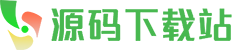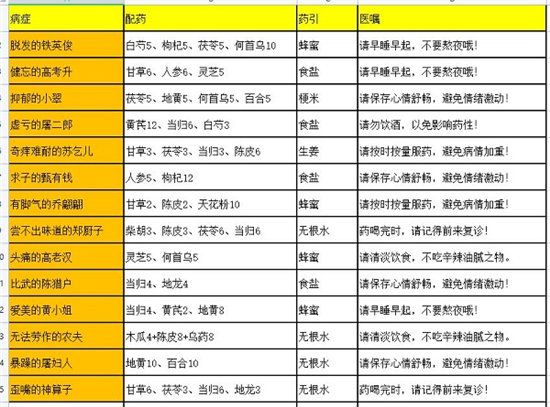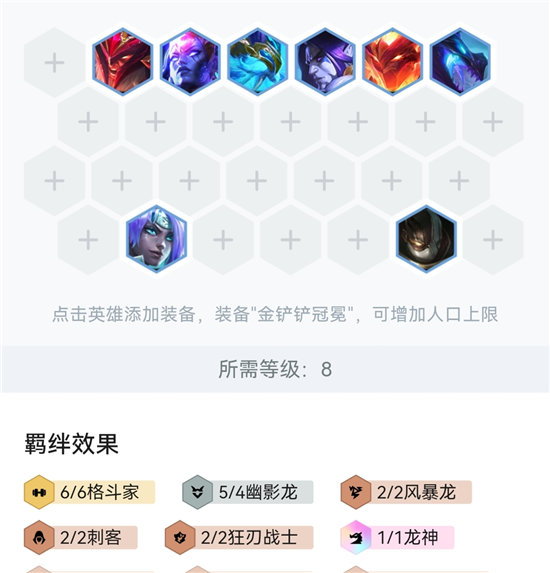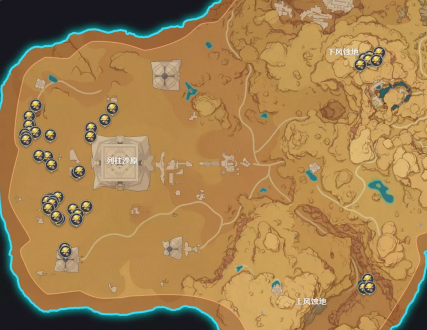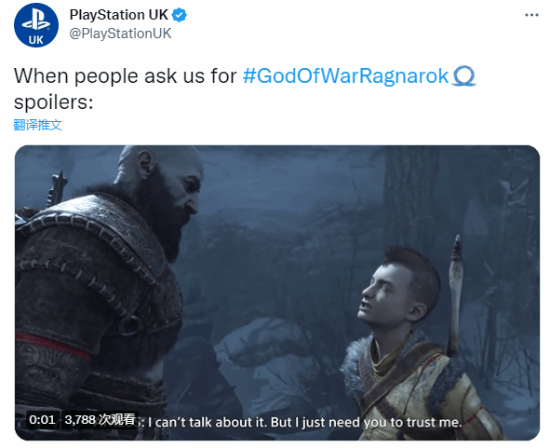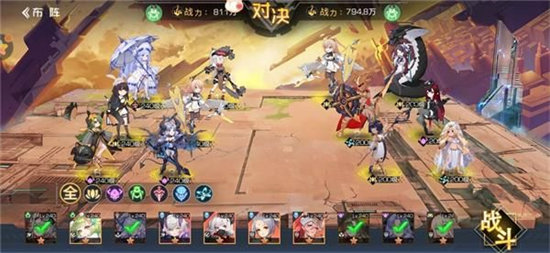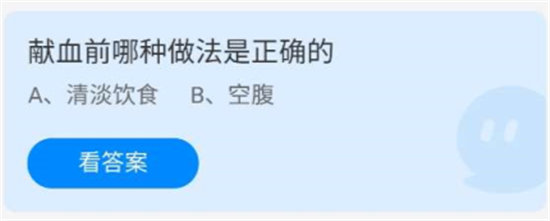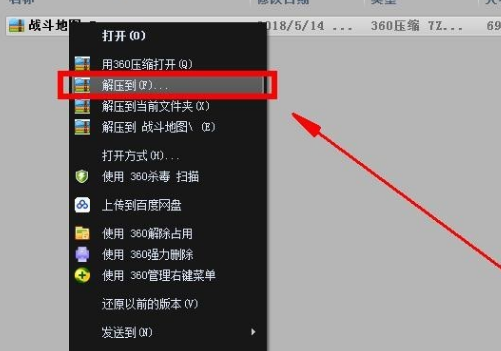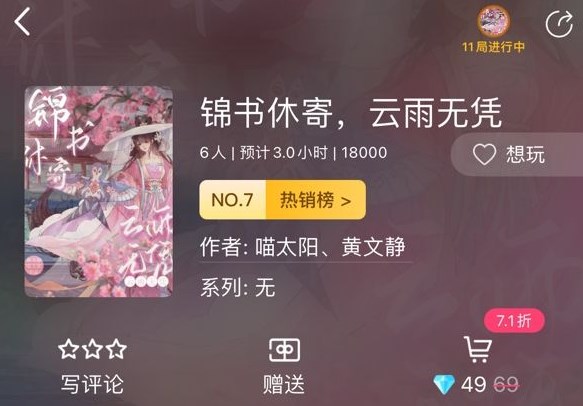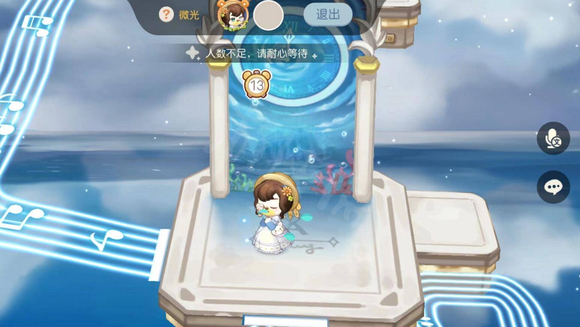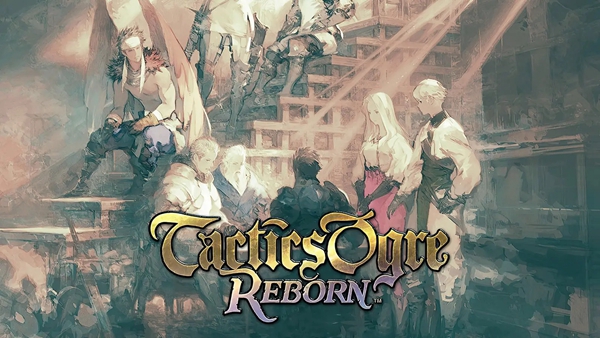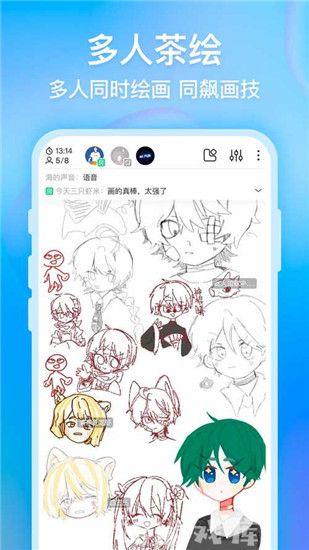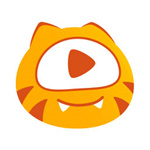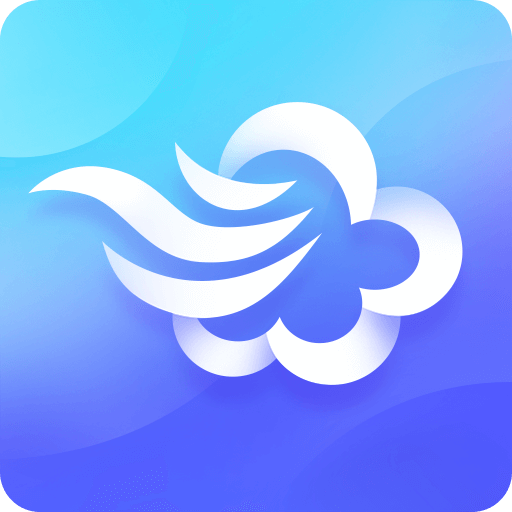ps截取想要的形状方法-ps软件教程操作详解!我们小编分享:Photoshop主要处理以像素所构成的数字图像。使用其众多的编修与绘图工具,可以有效地进行图片编辑工作。PS有很多功能,在图像、图形、文字、视频、出版等各方面都有涉及。有些小伙伴想要截取自己需要的图形不知道怎么操作,对于这种情况处理还是比较简单的,今天小编就为大家带来一些比较实用的方法教程,有需要的小伙伴不要错过了哦。
ps截取想要的形状方法
1、使用ps打开图片,找到并点击裁剪工具。
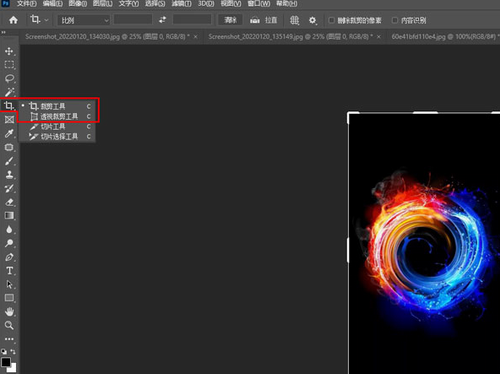
2、使用鼠标拖动截图边框确定截图保留区域,点击【√】即可。
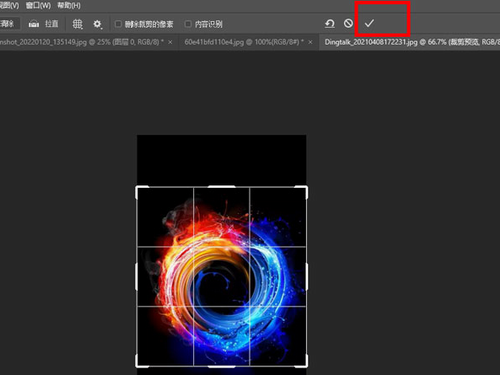
使用选框工具截图:使用ps打开图片,找到并点击选框工具,按【ctrl+j】复制图层即可截图想要的区域。
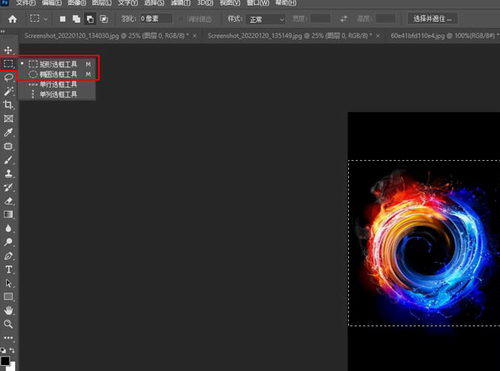
使用套索工具截图:使用ps打开图片,找到并点击套索工具,按【ctrl+j】复制图层即可截图想要的区域。
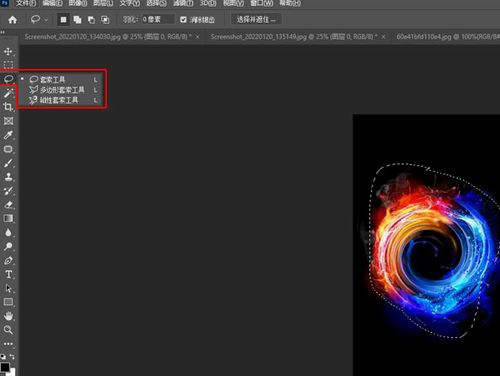
使用选择工具截图:使用ps打开图片,找到并点击选择工具,按【ctrl+j】复制图层即可截图想要的区域。
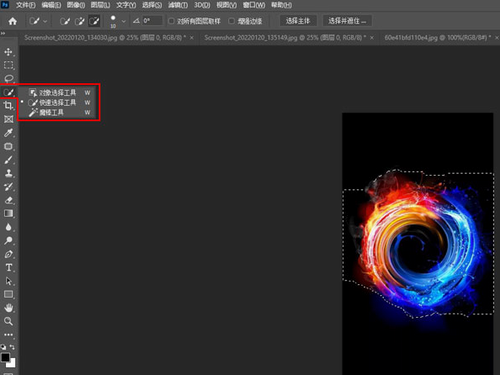
以上就是本次小编带来的软件ps截取想要的形状方法教程分享,想要持续了解更多软件教程的小伙伴们,敬请关注我们!